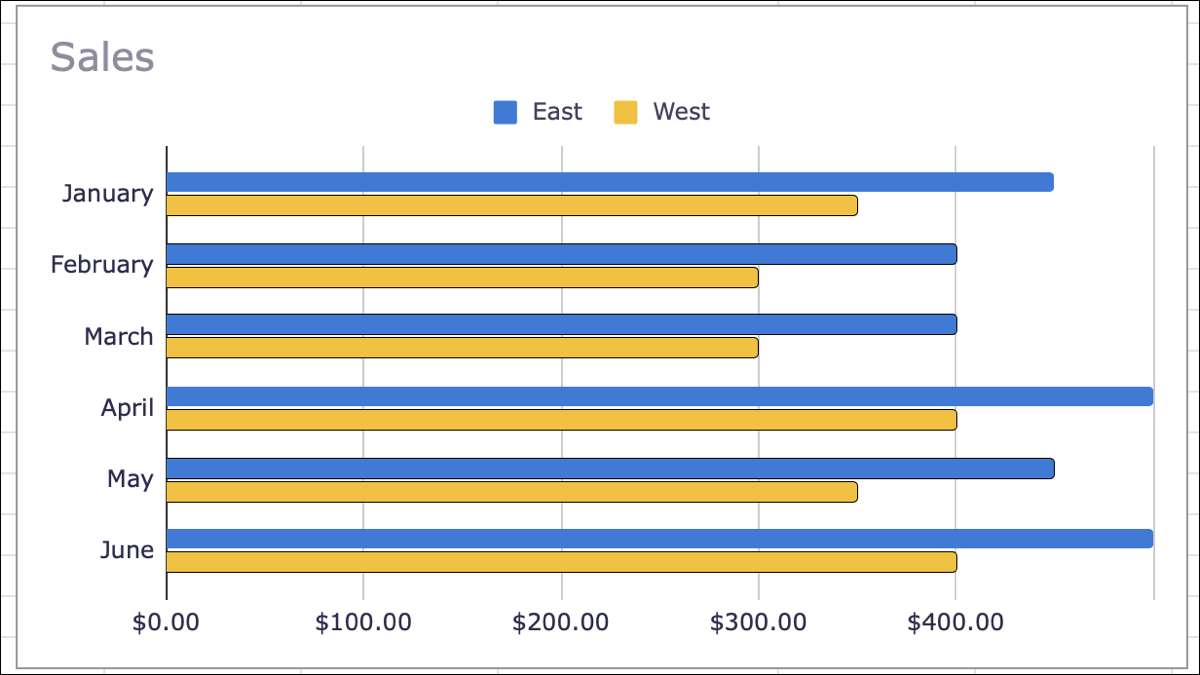
Ha adathalmazok szeretné összehasonlítani, illetve tendenciát mutatnak az idő múlásával, hozzon létre egy oszlopdiagram. A Google lapokban lehet tegyen egy oszlopdiagramot és testreszabhatja a legtöbb módját.
ÖSSZEFÜGGŐ: Hogyan készítsünk egy oszlopdiagramot a Microsoft Excel-ben
Tegyen egy oszlopdiagramot a Google lapokban
Válassza ki a diagram adatait úgy, hogy a kurzort a sejtek tartományán keresztül húzza. Ezután menjen be a menübe, és válassza a "Chart."

A Google lapok hozzáadják az alapértelmezett táblázatot a táblázatba, amely általában oszlopdiagram. Mindazonáltal könnyen átkapcsolhat egy oszlopdiagramra.
Amikor megjelenik a diagram A diagramszerkesztő oldalsáv is nyitva kell lennie. Válassza ki a felső telepet a tetején, és kattintson a diagram típusa legördülő mezőbe. Görgessen lefelé, és válassza ki a oszlopdiagramot.
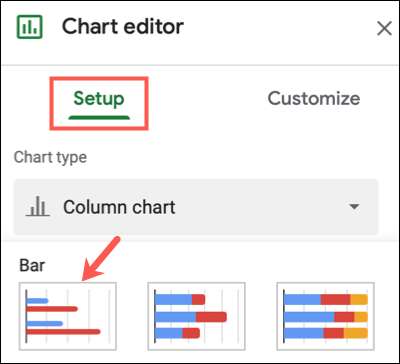
A diagram frissítése azonnal megjelenik az új típushoz, készen arra, hogy testreszabjon, ha tetszik.
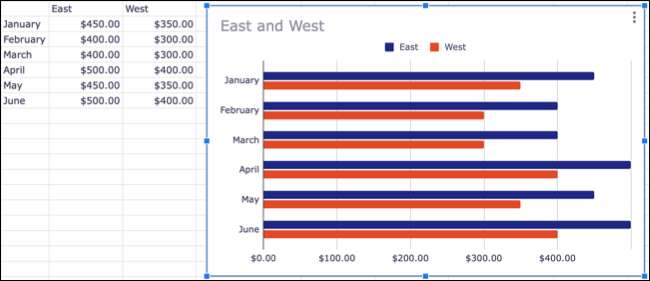
ÖSSZEFÜGGŐ: Hogyan lehet automatikusan generálni grafikonokat a Google lapokban
Testreszabhatja a oszlopdiagramot a Google lapokban
Az A Google lapokban létrehozott grafikonok ugyanazon testreszabási lehetőségek közül a legtöbbet kínálja. Megváltoztathatja a címet, hozzáadhatja az Axis címeket, vegye fel a háttérszínt, és Válassza ki a betűtípust .
Nyissa meg a Grafikonszerkesztő oldalsáv kattintva a három pontot a jobb felső sarokban a grafikonon, és felvette az „Edit kör.”
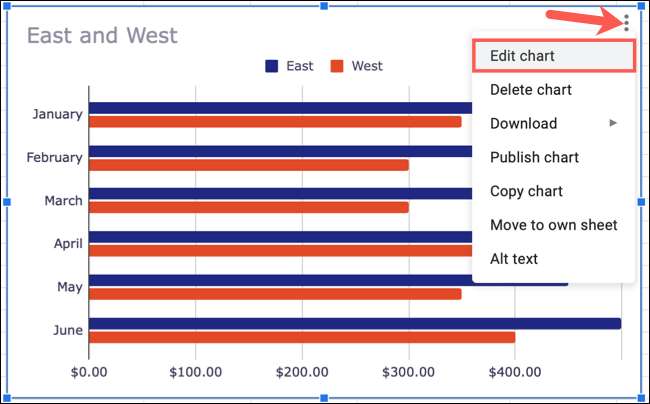
Válassza ki a Testreszabás fülét az oldalsáv tetején. Ezután megjelenik a Testreszabási Options felsorolt és összeomlott, így kibővítheti, hogy melyiket szeretné dolgozni.
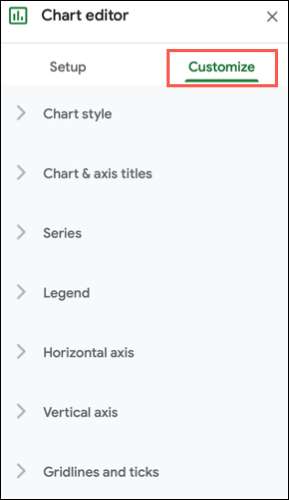
Vessünk egy pillantást néhány lehetőségre, amit kifejezetten a sávdiagramra szeretnénk megváltoztatni.
ÖSSZEFÜGGŐ: A Google Dokumentumok dokumentumok legjobb betűtípusai
Módosítsa a sorozatot
A grafikon alapértelmezett színeket használ az egyes rudakhoz, de megváltoztathatja ezeket, hogy megfeleljen a vállalatnak vagy a szervezet színeinek.
Bontsa ki az oldalsáv sorozatrészét. Ezután kattintson az Alkalmazás minden sorozat legördülő listára, és válassza ki a módosítani kívánt sorozat lehetőséget.
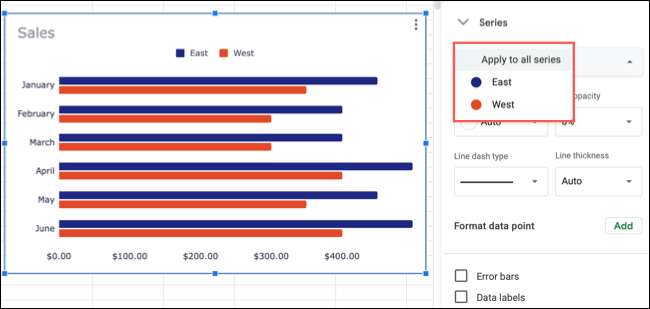
Ezután beállíthatja a színt és az átlátszást mind a kitöltés, mind a vonal számára. Kiválaszthat egy másik sor típusát, és válassza ki a vastagságot.
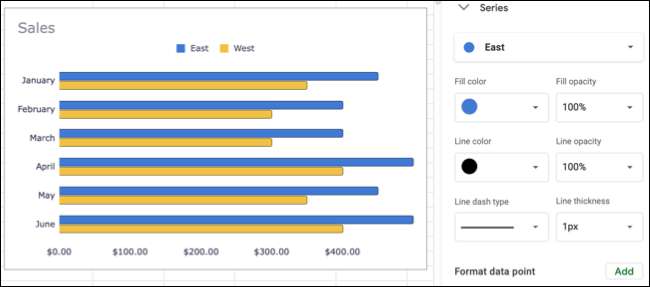
Adatpont formázása
Ha ki szeretné jelölni egy adott sávot a diagramon, akkor formázhatja azt, hogy kiemelkedjen. A Sorozat szakasz sorai alatt kattintson a "Hozzáadás" gombra a formátumadatpont mellett.
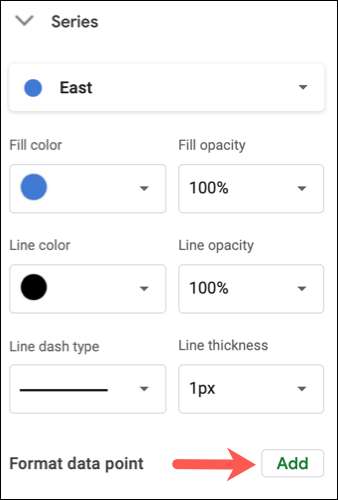
Amikor megjelenik az előugró ablak, kattintson a táblázat pontjára, vagy válassza ki a legördülő listából. Kattintson az "OK" gombra.
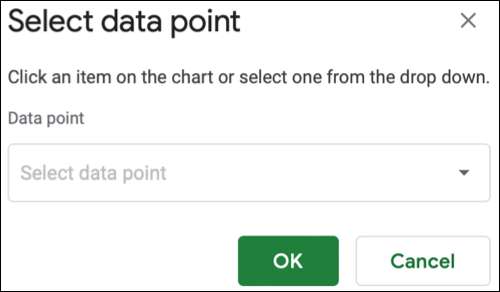
Ezután az adatpontban megjelenik egy színes paletta kijelző. Válassza ki a használni kívánt színt, és a diagram frissül.
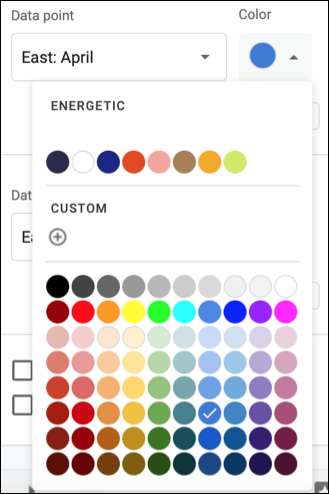
A további adatpontok formázásához ugyanazt a folyamatot követheti. Az adatpont megváltoztatásához vagy eltávolításához válasszon ki egy másikat a legördülő listából, vagy kattintson a "Törlés" alatt az oldalsávban.
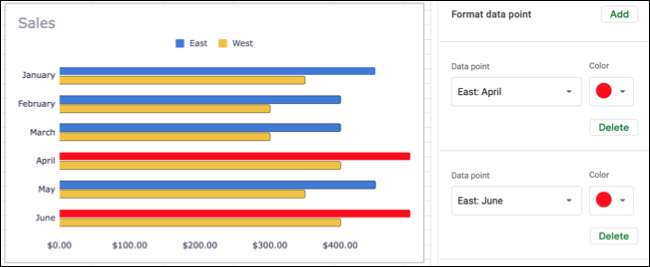
Hibabárok hozzáadása
Hibabárokat is hozzáadhat az érték, a százalékos vagy a szórás alapján. Az oldalsáv sorozatának alján jelölje be a hibák melletti jelölőnégyzetet.
Ezután válassza ki az állandó, százalékot vagy a szokásos eltérést a legördülő listában, és írja be a jobbra használni kívánt értéket.
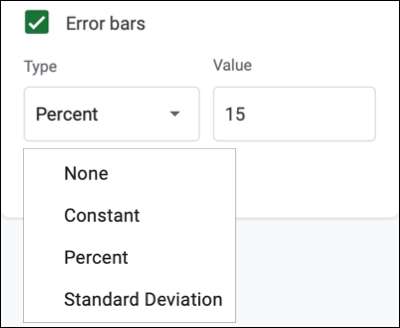
A diagram megjeleníti ezeket a hibákat a rudak jobb oldalán.
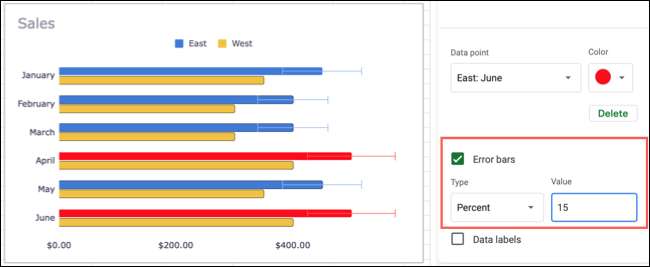
A Google lapokban egy oszlopdiagram létrehozása egyszerű, és a testreszabási beállítások lehetővé teszik, hogy tökéletesítsük a diagram megjelenését. Ha korlátozott a helyen, nézze meg A sparklines használata a Google lapokban helyette.







